Οι συντομεύσεις πληκτρολογίου είναι ένας πολύ καλός τρόπος για να επιταχύνετε τον εαυτό σας όταν χρησιμοποιείτε Mac. Η εκμάθησή τους σημαίνει περισσότερο χρόνο για να ολοκληρώσετε τα πράγματα και λιγότερο χρόνο για να μετακινήσετε τα χέρια σας μεταξύ πληκτρολογίου και επιφάνειας αφής.
Υπάρχουν τα βασικά όπως Command-C και Command-V για αντιγραφή και επικόλληση. Command-B, Command-I και Command-U για έντονη γραφή, πλάγια γραφή και υπογράμμιση. Command-Z και Shift-Command-Z για αναίρεση και επανάληψη. Αλλά για πολλούς ανθρώπους, εκεί τελειώνει η γνώση τους.
Μπορείτε να κάνετε πολλά περισσότερα από όσα ίσως γνωρίζετε. Ακολουθεί ένας οδηγός για τις καλύτερες συντομεύσεις πληκτρολογίου Mac.
Οδηγός συντόμευσης πληκτρολογίου Mac
- Διαχείριση παραθύρων και εφαρμογών
- Εισαγωγή κειμένου
- Συντομεύσεις συστήματος
- Όγκος και φωτεινότητα
- Μεταβείτε σε έναν φάκελο στο Finder
- Τι σημαίνουν τα σύμβολα
Διαχείριση παραθύρων και εφαρμογών
Αυτές οι συντομεύσεις είναι καθολικές σε όλο το Mac. Εκτός εάν κάποια εφαρμογή που δεν συμπεριφέρεται σωστά τις έχει παρακάμψει, θα λειτουργούν σχεδόν παντού.
- Εντολή-Μ ελαχιστοποιεί το τρέχον παράθυρο στο Dock.
- Εντολή-Η κρύβει την τρέχουσα εφαρμογή, αν τη θέλετε να ξεφύγει αλλά σχεδιάζετε να επιστρέψετε σε αυτήν αργότερα.
- Επιλογή-Εντολή-Η κρύβει τα πάντα εκτός την τρέχουσα εφαρμογή, εάν θέλετε να εστιάσετε σε αυτό που κοιτάτε.
- Έλεγχος-↑ ανοίγει Ελεγχος αποστολής, το οποίο εμφανίζει όλα τα ανοιχτά παράθυρα, τους επιτραπέζιους υπολογιστές και τις εφαρμογές πλήρους οθόνης.
- Έλεγχος-↓ ανοίγει το Exposé, το οποίο εμφανίζει όλα τα ανοιχτά παράθυρα της τρέχουσας εφαρμογής.
- Έλεγχος-Διοίκηση-ΣΤ μετακινεί την εφαρμογή που χρησιμοποιείτε σε λειτουργία πλήρους οθόνης.
- Επιλογή-Εντολή-Διαφυγή Εμφανίζει το παράθυρο για αναγκαστική έξοδο από μια εφαρμογή που δεν ανταποκρίνεται.
- Command-Tab εναλλαγή μεταξύ εφαρμογών, Εντολή-` αλλάζει μεταξύ των παραθύρων της ίδιας εφαρμογής, Επιλογή-καρτέλα αλλάζει μεταξύ καρτελών του ίδιου παραθύρου. (Κρατήστε Βάρδια με οποιοδήποτε από αυτά να πάει προς την αντίθετη κατεύθυνση.)
- Εντολή-Κόμμα ανοίγει τις ρυθμίσεις για οποιαδήποτε εφαρμογή.
Εισαγωγή κειμένου
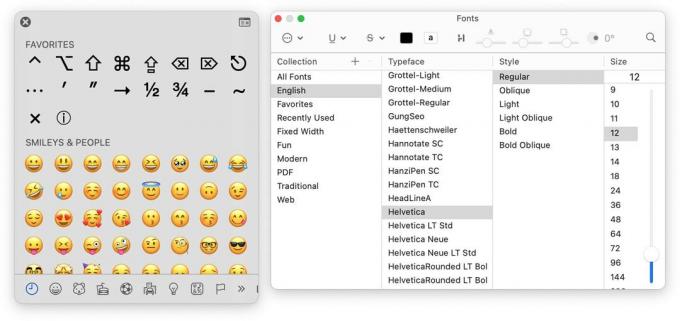
Στιγμιότυπο οθόνης: Δ. Griffin Jones/Cult of Mac
Αν θέλετε να κάνετε jazz up το κείμενό σας, αυτές οι συντομεύσεις πληκτρολογίου Mac μπορούν να κάνουν γρήγορη αλλαγή μορφοποίησης ή προσθήκη emoji, ειδικών χαρακτήρων και συμβόλων. Αυτά θα πρέπει να λειτουργούν στα περισσότερα πεδία κειμένου ή φόρμες.
- Έλεγχος-Διοίκηση-Χώρος ανοίγει το εργαλείο επιλογής emoji, ειδικών χαρακτήρων και συμβόλων.
- Εντολή-Τ εμφανίζει γραμματοσειρές και μορφοποίηση.
- Εντολή-Κ μετατρέπει το επισημασμένο κείμενο σε σύνδεσμο.
Ακολουθούν μερικές συντομεύσεις που σας βοηθούν να μετακινήσετε τον κέρσορα γύρω από ένα πεδίο κειμένου (εδώ είναι ένα αντίστοιχο βίντεο για να το εξηγήσετε οπτικά).
- Επιλογή-← και Επιλογή-→ μετακινεί τον κέρσορα κατά μία λέξη.
- Επιλογή-↑ και Επιλογή-↓ μετακινεί τον κέρσορα μία παράγραφο πάνω και κάτω.
- Εντολή-← και Εντολή-→ μετακινεί τον κέρσορα στην αρχή και στο τέλος μιας γραμμής.
- Εντολή-↑ και Εντολή-↓ μετακινεί τον κέρσορα στο επάνω και στο κάτω μέρος του πεδίου κειμένου.
- Κρατήστε πατημένο το Βάρδια πληκτρολογήστε καθώς χρησιμοποιείτε τις εντολές πλήκτρων παραπάνω για να επιλέξετε κείμενο στο Mac σας.
- Επιλογή-Διαγραφή διαγράφει μια ολόκληρη λέξη.
- Εντολή-Διαγραφή διαγράφει μια ολόκληρη γραμμή.
Συντομεύσεις συστήματος Mac
- Εντολή-Χώρος ανοίγει Κέντρο προσοχής, η εξαιρετικά χρήσιμη δυνατότητα αναζήτησης του Mac.
- Shift-Command-5 ανοίγει το εφαρμογή στιγμιότυπου οθόνης και εγγραφής οθόνης.
- Κρατήστε Εντολή για να κάνετε κλικ και να αλληλεπιδράσετε με τα παράθυρα στο παρασκήνιο χωρίς να τα κάνετε το ενεργό παράθυρο.
- Κρατήστε Επιλογή ενώ αλλάζετε το μέγεθος ενός παραθύρου για να διατηρείται η θέση του στο κέντρο.
- Έλεγχος-Διοίκηση-Q κλειδώνει αμέσως το Mac σας, κρύβοντας την επιφάνεια εργασίας σας. Το κάνω αυτό ενστικτωδώς όταν σηκώνομαι από το γραφείο μου και σας ενθαρρύνω να κάνετε το ίδιο.
Προσαρμόστε την ένταση και τη φωτεινότητα της οθόνης του Mac σας

Στιγμιότυπο οθόνης: Δ. Griffin Jones/Cult of Mac
Εάν πατήσετε τα πλήκτρα αύξησης/μείωσης της έντασης του πληκτρολογίου Mac, μπορεί να νομίζετε ότι έχετε μόνο 16 επίπεδα έντασης. Εάν συνδέσετε το Mac σας σε ένα σετ ωραίων ακουστικών ή ένα μεγάλο ηχείο, η διαφορά μεταξύ 1 και 2 μπορεί να είναι μεγαλύτερο από αυτό που θέλετε. Ακόμα και 1 μπορεί να είναι πολύ δυνατό.
Ευτυχώς, αυτό το τέχνασμα πληκτρολογίου σάς επιτρέπει να προσαρμόσετε την ένταση του Mac σε βήματα ενός τετάρτου. (Ομοίως, μπορείτε να προσαρμόσετε τον οπίσθιο φωτισμό της οθόνης και του πληκτρολογίου του Mac σας σε μικρότερα βήματα.)
- Κρατήστε Shift-Option όταν πατάτε ένα πλήκτρο έντασης για να προσαρμόσετε την ένταση κατά ένα τέταρτο βήμα αντί για ένα πλήρες βήμα. Πηγαίνετε από 16 επίπεδα έντασης σε 64.
- Κρατήστε Shift-Option όταν πατάτε ένα πλήκτρο φωτεινότητας για να προσαρμόσετε τη φωτεινότητα της οθόνης σας ένα τέταρτο βήμα.
- Κρατήστε Shift-Option όταν πατάτε ένα πλήκτρο οπίσθιου φωτισμού πληκτρολογίου για να προσαρμόσετε τον οπίσθιο φωτισμό του πληκτρολογίου κατά ένα τέταρτο βήμα.
Μεταβείτε σε έναν φάκελο στο Finder
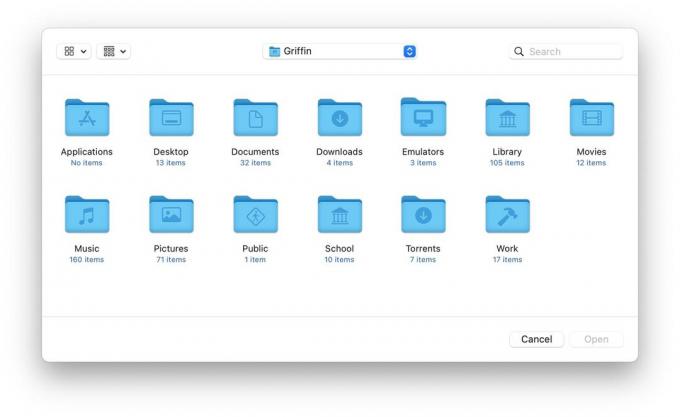
Στιγμιότυπο οθόνης: Δ. Griffin Jones/Cult of Mac
Όταν χρησιμοποιείτε το Finder (ανοίξτε το πατώντας Επιλογή-Εντολή-Διάστημα) μπορείτε να επωφεληθείτε από πολλές συντομεύσεις για να ανοίξετε γρήγορα ορισμένους σημαντικούς φακέλους:
- Shift-Command-D ανοίγει το φάκελο της επιφάνειας εργασίας σας
- Shift-Command-H ανοίγει τον αρχικό σας φάκελο
- Shift-Command-A ανοίγει το φάκελο Εφαρμογές
- Shift-Command-O ανοίγει το φάκελο Έγγραφα
- Shift-Command-R ανοίγει το φάκελο AirDrop
- Shift-Command-F εμφανίζει αρχεία που χρησιμοποιήθηκαν πρόσφατα
- Shift-Command-I ανοίγει το iCloud Drive
- Shift-Option-L ανοίγει το φάκελο Λήψεις
Αυτό λειτουργεί στην εφαρμογή Finder από το Dock, αλλά λειτουργεί επίσης και μέσα σε παράθυρα διαλόγου. Εάν κατεβάζετε ή ανεβάζετε ένα αρχείο από το Safari ή ανοίγετε ένα έγγραφο σε άλλη εφαρμογή, μπορείτε να χρησιμοποιήσετε οποιαδήποτε από αυτές τις συντομεύσεις για να μεταβείτε σε έναν φάκελο.
Τι σημαίνουν τα σύμβολα

Στιγμιότυπο οθόνης: Δ. Griffin Jones/Cult of Mac
Εάν αυτά δεν είναι αρκετά για εσάς, μπορείτε να βρείτε τη συντόμευση πληκτρολογίου Mac για Οτιδήποτε μέσα στη γραμμή μενού στο επάνω μέρος της οθόνης σας. Κάντε κλικ στο μενού Αρχείο, για παράδειγμα: Στα αριστερά βλέπετε μια λίστα με τις διαθέσιμες ενέργειες και στα δεξιά βλέπετε την αντίστοιχη συντόμευση πληκτρολογίου που αντιπροσωπεύεται από τα σύμβολα και τα πλήκτρα που πρέπει να πατήσετε.
Να τι σημαίνουν αυτά τα σύμβολα:
⌘: Εντολή
⌥: Επιλογή
⌃: Ελεγχος
⇧: Βάρδια
⎋: Απόδραση
⌫: Διαγραφή
Για περαιτέρω ανάγνωση, η Apple διαθέτει έναν απολύτως περιεκτικό, μη συντομευμένο οδηγό συντομεύσεων πληκτρολογίου Mac σε αυτήν τη σελίδα υποστήριξης.

